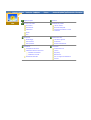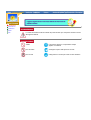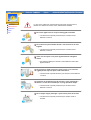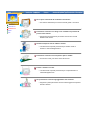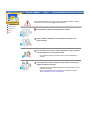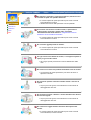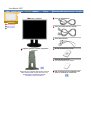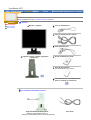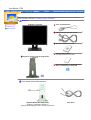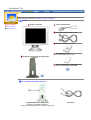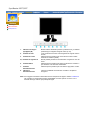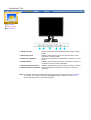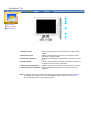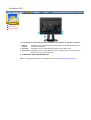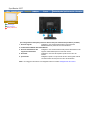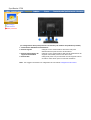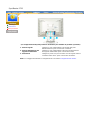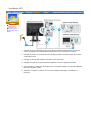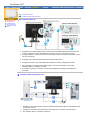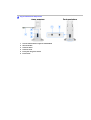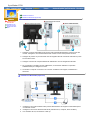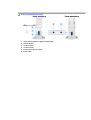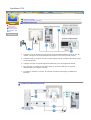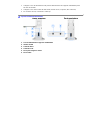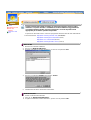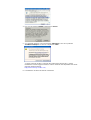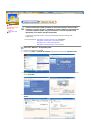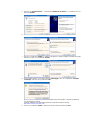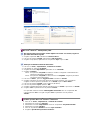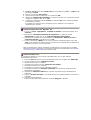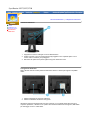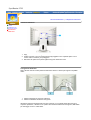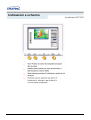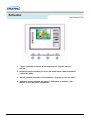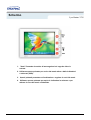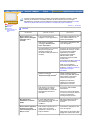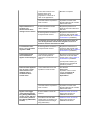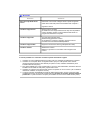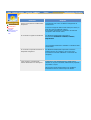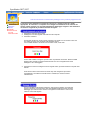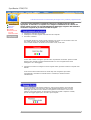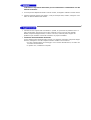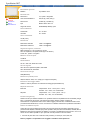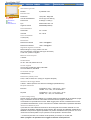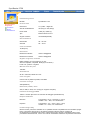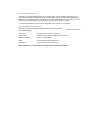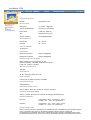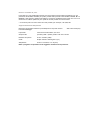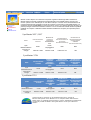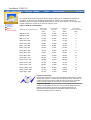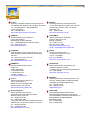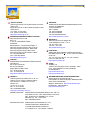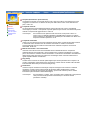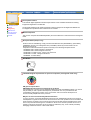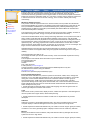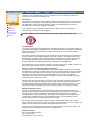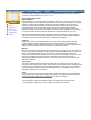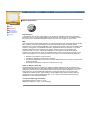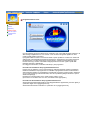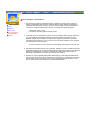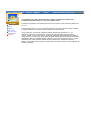SyncMaster 181T/191T/171N/171S

Pagina principale Schermo
Istruzioni di sicurezza Soluzione dei problemi
Convenzioni Lista di controllo
Alimentazione Domande & Risposte
Installazione Controllo funzionamento con test
automatico
Pulizia
Altro
Introduzione Specifiche tecniche
Dismballaggio Informazioni generali
Parte anteriore PowerSaver
Parte posteriore Modi di Visualizzazione
Installazione Informazioni
Collegamento del monitor Assistenza tecnica
Installazione del driver del monitor Termini
Installazione automatica Regulatory
Installazione manuale Natural Color
Sostituzione della base Per una migliore visualizzazione
Autorità

Convenzioni
Alimentazione
Installazione
Pulizia
Altro
L’inosservanza delle istruzioni indicate da questo simbolo può comportare infortuni o danni
alle apparecchiature.
Vietato
È importante leggere e comprendere sempre
appieno il contenuto
Non smontare Scollegare la spina dalla presa di corrente
Non toccare Collegamento a massa per evitare scosse elettriche

Convenzioni
Alimentazione
Installazione
Pulizia
Altro
In caso di non utilizzo per periodi di tempo prolungati, regolare il PC su
DPMS. Se si utilizza uno screen saver, selezionare la modalità.
Non usare apparecchi con la spina danneggiata o allentata.
z
L’inosservanza di questa precauzione può causare scosse
elettriche o incendi.
Non estrarre la spina tirandola dal filo e non toccarla con le mani
bagnate.
z
L’inosservanza di questa precauzione può causare scosse
elettriche o incendi.
Usare solo una spina e una presa opportunamente collegata a
massa.
z
Una massa inadatta può causare scosse elettriche o danni alle
apparecchiature.
Non piegare in modo eccessivo la spina e il filo e non collocare
oggetti pesanti sopra di questi onde evitare danni.
z
L'inosservanza di questa istruzione può causare scosse elettriche
o incendi.
Scollegare la spina dalla presa di corrente in caso di temporali o
fulmini o in caso di non utilizzo per un lungo periodo di tempo.
z
L'inosservanza di questa precauzione può causare scosse
elettriche o incendi.
Non collegare troppe prolunghe o spine ad una presa di corrente.
z
L’inosservanza di questa precauzione può essere causa di
incendio.

Convenzioni
Alimentazione
Installazione
Pulizia
Altro
Non coprire le bocchette di ventilazione del monitor.
z
Una cattiva ventilazione può essere causa di guasti o di incendi.
Posizionare il monitor in un luogo in cui l'umidità e la presenza di
polvere siano minime.
z
Seguire questa precauzione per evitare cortocircuiti o incendi
all'interno del monitor.
Durante il trasporto non far cadere il monitor.
z
L’inosservanza di questa precauzione può essere causa di
infortuni o di danni all'apparecchio.
Posizionare il monitor su una superficie piana e stabile.
z
Se il monitor cade, può essere causa di infortuni.
Fissare il monitor con cura.
z
L’inosservanza di questa precauzione può comportare danni o
rottura dell’apparecchio.
Non posizionare il monitor appoggiandolo sullo schermo.
z
Seguendo questa precauzione si evita di danneggiare la superficie
del tubo catodico.

Convenzioni
Alimentazione
Installazione
Pulizia
Altro
Per la pulizia del telaio del monitor o della parte esterna del tubo catodico,
utilizzare un panno morbido, leggermente inumidito.
Non spruzzare il detersivo direttamente sul monitor.
Usare il prodotto detergente raccomandato versandolo su un
panno morbido.
Se il connettore tra la spina e il pin è impolverato o sporco, pulirlo
in modo opportuno con un panno asciutto.
z
Un connettore sporco può essere causa di scosse elettriche o
incendi.
Non posizionare bicchieri d'acqua, prodotti chimici o altri piccoli
oggetti di metallo sul monitor.
z
L’inosservanza di questa precauzione può causare danni, scosse
elettriche o incendi.
z
Se un corpo estraneo entra nel monitor, scollegare la spina e
quindi contattare il centro di assistenza..

Convenzioni
Alimentazione
Installazione
Pulizia
Altro
Non togliere il coperchio (o il pannello posteriore). All'interno sono
contenuti dei pezzi non riparabili dall'utente.
z
Il mancato rispetto di questa precauzione può essere causa di
scosse elettriche o incendi.
z
Affidare l'esecuzione delle riparazioni a tecnici qualificati.
Se il monitor non funziona in modo normale, in particolare se
produce rumori inconsueti o emana odori, scollegarlo
immediatamente dall'alimentazione e rivolgersi ad un centro di
assistenza o ad un rivenditore autorizzato.
z
Il mancato rispetto di questa precauzione può essere causa di
scosse elettriche o incendi.
Non collocare oggetti pesanti sul monitor.
z
Il mancato rispetto di questa precauzione può essere causa di
scosse elettriche o incendi.
Per ogni ora trascorsa davanti al monitor, si consiglia una pausa di
riposo per gli occhi di 5 minuti.
z
Se si segue questa precauzione si riduce l'affaticamento della
vista.
Non usare o non conservare prodotti infiammabili vicino al monitor.
z
L’inosservanza di questa precauzione può essere la causa di
esplosioni o incendi.
Non cercare di spostare il monitor tirandolo dal filo o dal cavo di
segnale.
z
Ciò può provocare guasti, scosse elettriche o incendi dovuti al
danneggiamento del cavo.
Non spostare il monitor a destra o a sinistra tirandolo solo dal filo o
dal cavo del segnale.
z
Ciò può provocare guasti, scosse elettriche o incendi dovuti al
danneggiamento del cavo.
Non inserire mai oggetti metallici all'interno delle aperture del
monitor.
z
Il mancato rispetto di questa precauzione può essere causa di
scosse elettriche, incendi o infortuni.

Dismballaggio
Parte anteriore
Parte posteriore
Monitor e supporto
Supporto girevole e CD del programma
(opzione)
Assicurarsi che i seguenti articoli siano presenti
nella confezione del monitor. Nel caso in cui
qualche articolo risultasse mancante,
contattare il proprio rivenditore.
Cavo di alimentazione
Cavo di trasmissione dei segnali
Porta DVI (opzione)
Guida d'installazione rapida
Scheda della garanzia
(non disponibile in tutti i paesi)
CD contenente file di installazione del
driver e manuale per l'utente CD
SyncMaster 181T

Dismballaggio
Parte anteriore
Parte posteriore
Assicurarsi che i seguenti articoli siano presenti nella confezione del monitor. Nel caso in cui qualche
articolo risultasse mancante, contattare il proprio rivenditore.
Generali
Monitor e supporto
Supporto girevole e CD del programma
(Opzionale)
Cavo di alimentazione
Cavo di trasmissione dei segnali
Cavo DVI(Opzionale)
Guida d'installazione rapida
Scheda della garanzia
(non disponibile in tutti i paesi)
CD contenente file di installazione del
driver e manuale
p
er l'utente CD
Per il modello multimediale
(
opzione
)
Supporto Multimedia Altoparlante
(Supporto multimediale semplice o
Cavo Siono
Supporto multimediale girevole e CD del programma)
SyncMaster 191T

Dismballaggio
Parte anteriore
Parte posteriore
Assicurarsi che i seguenti articoli siano presenti nella confezione del monitor. Nel caso in cui qualche
articolo risultasse mancante, contattare il proprio rivenditore.
Generali
Monitor e supporto
Supporto girevole e CD del programma
(opzione)
Cavo di alimentazione
Cavo di trasmissione dei segnali
Guida d'installazione rapida
Scheda della garanzia
(non disponibile in tutti i paesi)
CD contenente file di installazione del
driver e manuale per l'utente CD
Per il modello multimediale (opzione)
Supporto Multimedia Altoparlante
(Supporto multimediale semplice o
Supporto multimediale girevole e CD del programma)
Cavo Siono
SyncMaster 171N

Dismballaggio
Parte anteriore
Parte posteriore
Assicurarsi che i seguenti articoli siano presenti nella confezione del monitor. Nel caso in cui qualche
articolo risultasse mancante, contattare il proprio rivenditore.
Generali
Monitor e supporto
Supporto girevole e CD del programma
(opzione)
Cavo di alimentazione
Cavo di trasmissione dei segnali
Guida d'installazione rapida
Scheda della garanzia
(non disponibile in tutti i paesi)
CD contenente file di installazione del
driver e manuale per l'utente CD
Per il modello multimediale (opzione)
Supporto Multimedia Altoparlante
(Supporto multimediale semplice o
Supporto multimediale girevole e CD del programma)
Cavo Siono
SyncMaster 171S

Dismballaggio
Parte anteriore
Parte posteriore
1. Indicatore analogico
(A)/digitale (B)
Mentre l'OSD è disattivato premere il pulsante 'Exit', poi Selects
(Seleziona) per scegliere il segnale Video (A o B).
2. Pulsanti di Auto
"Auto" Permette al monitor di autoregolarsi sul segnale video in
entrata.
3. Pulsante di uscita
Utilizzare questo pulsante per uscire dal menù attivo o dalle
indicazioni a schermo (OSD).
4,5. Pulsanti di regolazione
Questi pulsanti permettono di evidenziare e regolare le voci del
menù.
6. Pulsante Menu
Utilizzare questo pulsante per aprire le indicazioni a schermo e
per attivare la voce del menù evidenziata.
7. Pulsante
dell'alimentazione
Utilizzare questo pulsante per accendere e spegnere il monitor.
8. Indicatore
dell'alimentazione
Indica la modalità di funzionamento normale o di risparmio
energetico.
Nota:
Per maggiori informazioni relative alle funzioni di risparmio energetico vedere PowerSaver
nel manuale. Per risparmiare energia, SPEGNERE il monitor quando non serve o ci si
assenta dal luogo di lavoro per periodi prolungati.
SyncMaster 181T/191T

Dismballaggio
Parte anteriore
Parte posteriore
1. Pulsanti di Auto
"Auto" Permette al monitor di autoregolarsi sul segnale video in
entrata.
2. Pulsante di uscita
Utilizzare questo pulsante per uscire dal menù attivo o dalle
indicazioni a schermo (OSD).
3. Pulsanti di regolazione
Questi pulsanti permettono di evidenziare e regolare le voci del
menù.
4. Pulsante Menu
Utilizzare questo pulsante per aprire le indicazioni a schermo e
per attivare la voce del menù evidenziata.
5. Pulsante dell'alimentazione
Utilizzare questo pulsante per accendere e spegnere il monitor.
6. Indicatore dell'alimentazione
Indica la modalità di funzionamento normale o di risparmio
energetico.
Nota:
Per maggiori informazioni relative alle funzioni di risparmio energetico vedere PowerSaver
nel manuale. Per risparmiare energia, SPEGNERE il monitor quando non serve o ci si
assenta dal luogo di lavoro per periodi prolungati.
SyncMaster 171N

Dismballaggio
Parte anteriore
Parte posteriore
1. Pulsanti di Auto
"Auto" Permette al monitor di autoregolarsi sul segnale video in
entrata.
2. Pulsante di uscita
Utilizzare questo pulsante per uscire dal menù attivo o dalle
indicazioni a schermo (OSD).
3. Pulsanti di regolazione
Questi pulsanti permettono di evidenziare e regolare le voci del
menù.
4. Pulsante Menu
Utilizzare questo pulsante per aprire le indicazioni a schermo e
per attivare la voce del menù evidenziata.
5. Pulsante dell'alimentazione
Utilizzare questo pulsante per accendere e spegnere il monitor.
6. Indicatore dell'alimentazione
Indica la modalità di funzionamento normale o di risparmio
energetico.
Nota:
Per maggiori informazioni relative alle funzioni di risparmio energetico vedere PowerSaver
nel manuale. Per risparmiare energia, SPEGNERE il monitor quando non serve o ci si
assenta dal luogo di lavoro per periodi prolungati.
SyncMaster 171S

Dismballaggio
Parte anteriore
Parte posteriore
(La configurazione della parte posteriore del monitor può cambiare da prodotto a prodotto.)
1. Porta di
segnale
Collegare il cavo di alimentazione del monitor alla porta dell'alimentazione posta
sul retro del calcolatore.
2. Porta DVI
Collegare il cavo DVI alla rispettiva porta DVI sul retro del monitor.
3. porta D-sub
Collegare la presa a 15-pin D-Sub del cavo del segnale video al connettore video
del PC posto sul retro del calcolatore.
4.
Nota:
Per maggiori informazioni sui collegamenti dei cavi vedere Collegamento del monitor.
Commutatore ON/OFF dell’alimentazione
SyncMaster 181T

Dismballaggio
Parte anteriore
Parte posteriore
(La configurazione della parte posteriore del monitor può cambiare da prodotto a prodotto.)
1. Porta di segnale
Collegare il cavo di alimentazione del monitor alla porta
dell'alimentazione posta sul retro del calcolatore.
2. Commutatore ON/OFF dell’alimentazione
3. Porta di alimentazione del
supporto multimediale
Collegare il cavo di alimentazione alla porta di alimentazione del
supporto multimediale posta sul retro del monitor.
4. Porta DVI
Collegare il cavo DVI alla rispettiva porta DVI sul retro del
monitor.
5. porta D-sub
Collegare la presa a 15-pin D-Sub del cavo del segnale video al
connettore video del PC posto sul retro del calcolatore.
Nota:
Per maggiori informazioni sui collegamenti dei cavi vedere Collegamento del monitor.
SyncMaster 191T

Dismballaggio
Parte anteriore
Parte posteriore
(La configurazione della parte posteriore del monitor può cambiare da prodotto a prodotto.)
1. Commutatore ON/OFF dell’alimentazione
2. Porta di segnale
Collegare il cavo di alimentazione del monitor alla porta
dell'alimentazione posta sul retro del calcolatore.
3. Porta di alimentazione del
supporto multimediale
Collegare il cavo di alimentazione alla porta di alimentazione del
supporto multimediale posta sul retro del monitor.
4. Porta D-Sub
Collegare la presa a 15-pin D-Sub del cavo del segnale video al
connettore video del PC posto sul retro del calcolatore.
Nota:
Per maggiori informazioni sui collegamenti dei cavi vedere Collegamento del monitor.
SyncMaster 171N

Dismballaggio
Parte anteriore
Parte posteriore
(La configurazione della parte posteriore del monitor può cambiare da prodotto a prodotto.)
1. Porta di segnale
Collegare il cavo di alimentazione del monitor alla porta
dell'alimentazione posta sul retro del calcolatore.
2. Porta di alimentazione del
supporto multimediale
Collegare il cavo di alimentazione alla porta di alimentazione
del supporto multimediale posta sul retro del monitor.
3. Porta D-Sub
Collegare la presa a 15-pin D-Sub del cavo del segnale video al
connettore video del PC posto sul retro del calcolatore.
Nota:
Per maggiori informazioni sui collegamenti dei cavi vedere Collegamento del monitor.
SyncMaster 171S

Collegamento
del monitor
Installazione del
driver del monitor
Sostituzione della
base
1. Collegare il cavo di alimentazione del monitor alla porta dell'alimentazione posta sul retro del
monitor. Collegare il cavo di alimentazione del monitor ad una vicina presa di corrente.
2. Collegare la presa a 15-pin D-Sub del cavo del segnale video al connettore video del PC posto
sul retro del monitor.
3. Collegare il cavo DVI alla rispettiva porta DVI sul retro del monitor.
4. Collegare il monitor al computer Macintosh utilizzando il cavo di collegamento D-SUB.
5. Se si possiede un modello vecchio di Macintosh, è necessario utilizzare uno speciale adattatore
MAC per collegare il monitor.
6. Accendere il computer e il monitor. Se il monitor visualizza un'immagine, l'installazione è
terminata.
SyncMaster 181T

Collegamento
del monitor
Installazione del
driver del monitor
Sostituzione della
base
Installazione-Generali
Installazione-Multimedia (Opzionale)
Installazione-Generali
1. Collegare il cavo di alimentazione del monitor alla porta dell'alimentazione posta sul retro del
monitor. Collegare il cavo di alimentazione del monitor ad una vicina presa di corrente.
2. Collegare la presa a 15-pin D-Sub del cavo del segnale video al connettore video del PC posto
sul retro del monitor.
3. Collegare il cavo DVI alla rispettiva porta DVI sul retro del monitor.
4. Collegare il monitor al computer Macintosh utilizzando il cavo di collegamento D-SUB.
5. Se si possiede un modello vecchio di Macintosh, è necessario utilizzare uno speciale
adattatore MAC per collegare il monitor.
6. Accendere il computer e il monitor. Se il monitor visualizza un'immagine, l'installazione è
terminata.
Installazione-Multimedia
(
Opzionale
)
1. Collegare il cavo di alimentazione alla porta di alimentazione del supporto multimediale posta
sul retro del monitor.
2. Collegare il cavo stereo all'uscita della fonte (scheda suono, computer, drive CD-Rom).
3. Per ascoltare da soli, connettere le cuffie qui.
SyncMaster 191T
La pagina si sta caricando...
La pagina si sta caricando...
La pagina si sta caricando...
La pagina si sta caricando...
La pagina si sta caricando...
La pagina si sta caricando...
La pagina si sta caricando...
La pagina si sta caricando...
La pagina si sta caricando...
La pagina si sta caricando...
La pagina si sta caricando...
La pagina si sta caricando...
La pagina si sta caricando...
La pagina si sta caricando...
La pagina si sta caricando...
La pagina si sta caricando...
La pagina si sta caricando...
La pagina si sta caricando...
La pagina si sta caricando...
La pagina si sta caricando...
La pagina si sta caricando...
La pagina si sta caricando...
La pagina si sta caricando...
La pagina si sta caricando...
La pagina si sta caricando...
La pagina si sta caricando...
La pagina si sta caricando...
La pagina si sta caricando...
La pagina si sta caricando...
La pagina si sta caricando...
La pagina si sta caricando...
La pagina si sta caricando...
La pagina si sta caricando...
La pagina si sta caricando...
La pagina si sta caricando...
La pagina si sta caricando...
La pagina si sta caricando...
La pagina si sta caricando...
La pagina si sta caricando...
La pagina si sta caricando...
La pagina si sta caricando...
La pagina si sta caricando...
La pagina si sta caricando...
La pagina si sta caricando...
La pagina si sta caricando...
La pagina si sta caricando...
-
 1
1
-
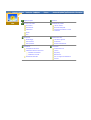 2
2
-
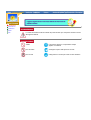 3
3
-
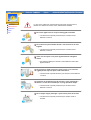 4
4
-
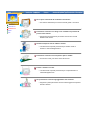 5
5
-
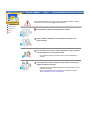 6
6
-
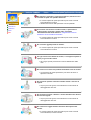 7
7
-
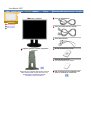 8
8
-
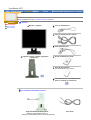 9
9
-
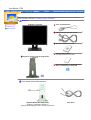 10
10
-
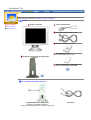 11
11
-
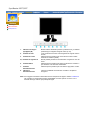 12
12
-
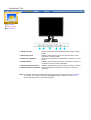 13
13
-
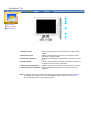 14
14
-
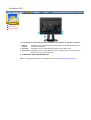 15
15
-
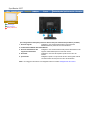 16
16
-
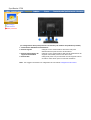 17
17
-
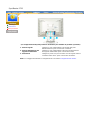 18
18
-
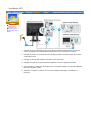 19
19
-
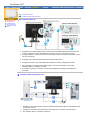 20
20
-
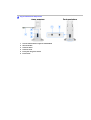 21
21
-
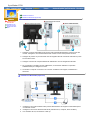 22
22
-
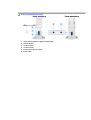 23
23
-
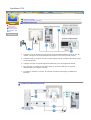 24
24
-
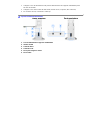 25
25
-
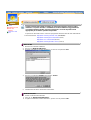 26
26
-
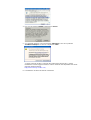 27
27
-
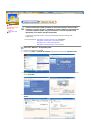 28
28
-
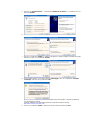 29
29
-
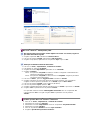 30
30
-
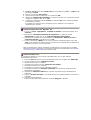 31
31
-
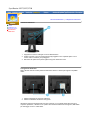 32
32
-
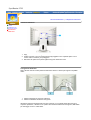 33
33
-
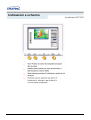 34
34
-
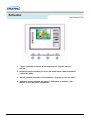 35
35
-
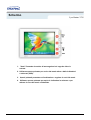 36
36
-
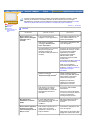 37
37
-
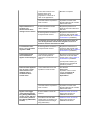 38
38
-
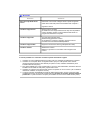 39
39
-
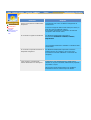 40
40
-
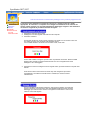 41
41
-
 42
42
-
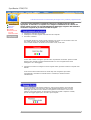 43
43
-
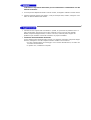 44
44
-
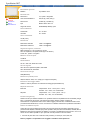 45
45
-
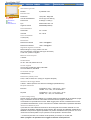 46
46
-
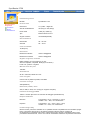 47
47
-
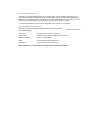 48
48
-
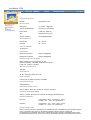 49
49
-
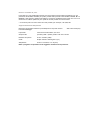 50
50
-
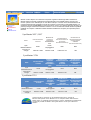 51
51
-
 52
52
-
 53
53
-
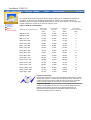 54
54
-
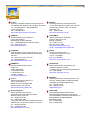 55
55
-
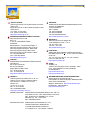 56
56
-
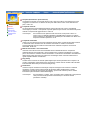 57
57
-
 58
58
-
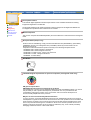 59
59
-
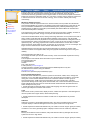 60
60
-
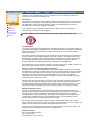 61
61
-
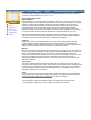 62
62
-
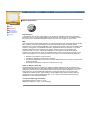 63
63
-
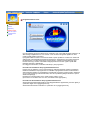 64
64
-
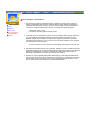 65
65
-
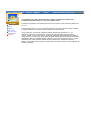 66
66